Как установить Qt в Ubuntu 22.04
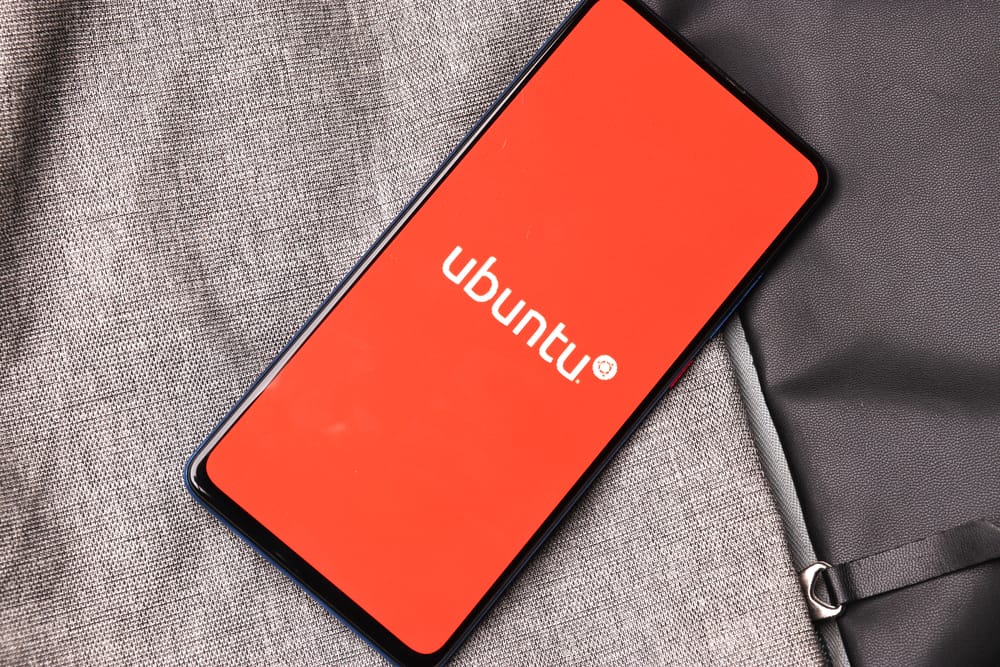
В этой статье мы познакомим вас с процессом установки Qt в Ubuntu 22.04. Qt — популярная кроссплатформенная среда для разработки приложений и пользовательских интерфейсов. Он широко используется для разработки приложений с графическим пользовательским интерфейсом, а также для разработки приложений без графического пользовательского интерфейса, таких как инструменты командной строки и консоли для серверов.
Предварительные условия
Прежде чем мы начнем, убедитесь, что у вас есть работающая система Ubuntu 22.04. У вас также должны быть права sudo для выполнения установки.
Способ 1. Установка Qt с помощью менеджера пакетов apt.
Менеджер пакетов apt — это мощный инструмент, который управляет установкой, обновлением и удалением программного обеспечения в Ubuntu.
- Обновите свою систему. Сначала убедитесь, что ваша система обновлена, выполнив следующую команду: sudo apt update && sudo apt update -y Эта команда получает список доступных обновлений (sudo apt update), а затем устанавливает обновления (sudo подходящее обновление -y).
- Установите Qt Creator и необходимые зависимости. Затем установите Qt Creator, кросс-платформенную среду IDE для приложений Qt, и необходимые зависимости, выполнив следующую команду: sudo apt install -y qtcreator qtbase5-dev qt5-qmake cmake Здесь qtcreator — это Qt IDE. , qtbase5-dev — файлы разработки для основной библиотеки Qt5, qt5-qmake — инструмент генератора Makefile Qt5 qmake, а cmake — кроссплатформенная система сборки с открытым исходным кодом.
Способ 2. Установка Qt с помощью онлайн-установщика
Вы также можете установить Qt с помощью онлайн-установщика, который позволяет выбрать нужную версию Qt и компоненты для установки.
- Загрузите онлайн-установщик. Посетите Веб-сайт Qt и загрузите онлайн-установщик для Linux.
- Сделайте установщик исполняемым. Перейдите в каталог, в который был загружен установщик. Сделайте установщик исполняемым, выполнив следующие команды: chmod +x qt-unified-linux-
– -online.run ./qt-unified-linux- – -online.run Здесь , относится к архитектуре вашей системы (x64 или x86), а относится к версии установщика. - Следуйте подсказкам установщика. Установщик проведет вас через процесс установки. Вы можете выбрать нужную версию Qt и компоненты для установки.
Способ 3: установка определенных пакетов Qt
Начиная с Ubuntu 22.04, вы можете устанавливать определенные пакеты Qt с помощью менеджера пакетов apt.
- Установите определенные пакеты Qt. Чтобы установить определенные пакеты Qt, выполните следующую команду: sudo apt install -y qt6-base qt6-base-dev qt6-tools-dev Если эти пакеты не найдены, вы также можете попробовать qt5-base-dev.
Заключение
В этой статье мы показали вам три разных способа установки Qt в Ubuntu 22.04. В зависимости от ваших конкретных потребностей вы можете установить Qt с помощью менеджера пакетов apt, онлайн-установщика или путем установки определенных пакетов Qt.
Не забудьте обратиться к официальному Qt-документация или репозитории пакетов для получения самой актуальной информации. Приятного кодирования!
Да, вы можете установить Qt в Ubuntu 22.04 с помощью менеджера пакетов apt. Способ 1 в статье объясняет, как это сделать.
Qt Creator — это кроссплатформенная IDE (интегрированная среда разработки) для разработки приложений Qt. Он предоставляет удобный интерфейс для написания, отладки и развертывания проектов Qt.
Да, онлайн-установщик позволяет вам выбрать нужную версию Qt и компоненты в процессе установки. Способ 2 в статье объясняет, как использовать онлайн-установщик.
Необходимые зависимости для установки Qt в Ubuntu 22.04 включают qtcreator, qtbase5-dev, qt5-qmake и cmake. Эти зависимости устанавливаются вместе с Qt Creator с помощью менеджера пакетов apt. Метод 1 в статье предоставляет команду для установки этих зависимостей.
Да, начиная с Ubuntu 22.04, вы можете устанавливать определенные пакеты Qt с помощью менеджера пакетов apt. Метод 3 в статье объясняет, как установить определенные пакеты Qt с помощью менеджера пакетов apt.
Вы можете обратиться к официальной документации Qt для получения дополнительной информации о Qt. Он предоставляет подробные руководства, учебные пособия и ссылки по использованию Qt в ваших проектах.






